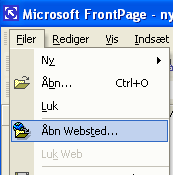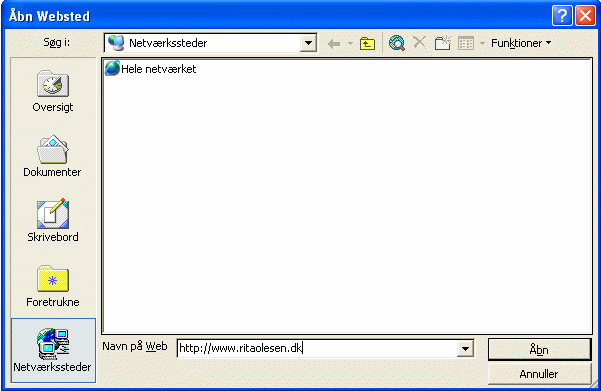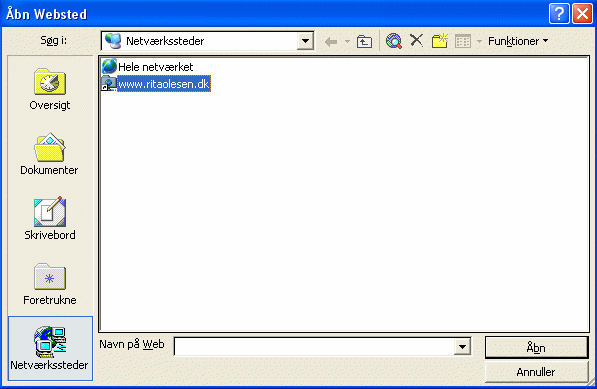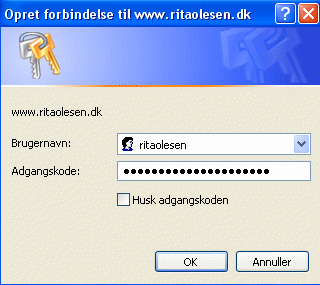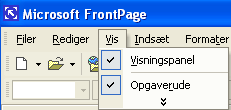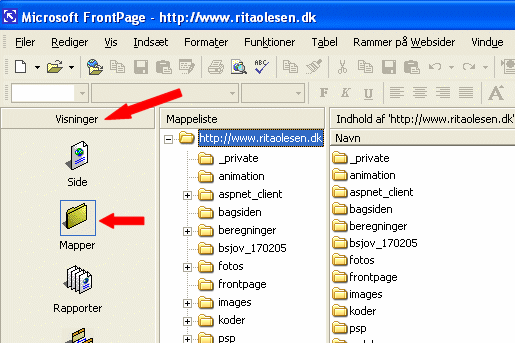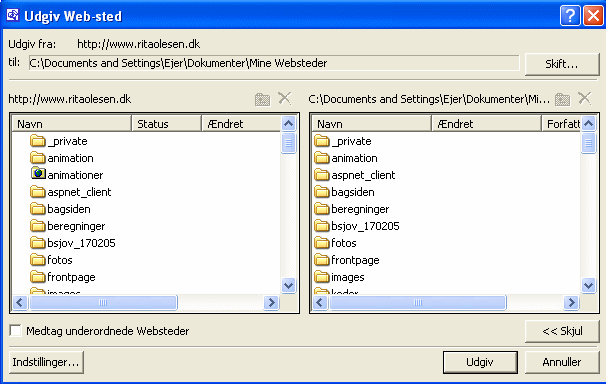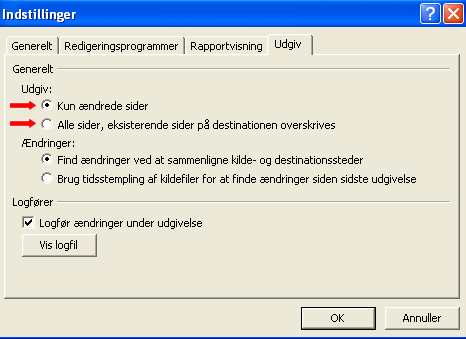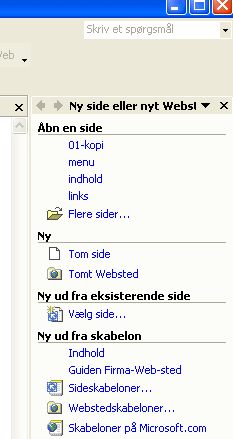|
Dette vindue
åbnes:
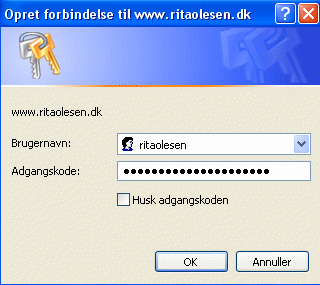
Skriv dit brugernavn på øverste linje.
Og din adgangskode på nederste linje.
Sæt evt. et flueben ud for Husk adgangskoden, hvis punktet er aktivt.
Klik på knappen Ok.
Ved nogle udbydere får man mulighed for at sætte et flueben ud for Husk
adgangskoden. Jeg har før haft min hjemmeside ved et firma, hvor det ikke
var muligt at sætte et flueben her, så det er ikke ens egen Frontpage, der
er noget galt med, hvis punktet ikke er aktivt. |
|
Når man har
lavet en ny side, online - direkte på udbyderens server, eller redigeret
en eksisterende side på serveren, så kan man, når man har gemt siden
online, gemme en kopi af hele hjemmesiden som den ser ud på serveren, til
ens egen computer.
Gem hjemmesiden som den ser ud på serveren til egen computer:
Klik på: Filer / Udgiv Web...
Dette vindue åbnes:
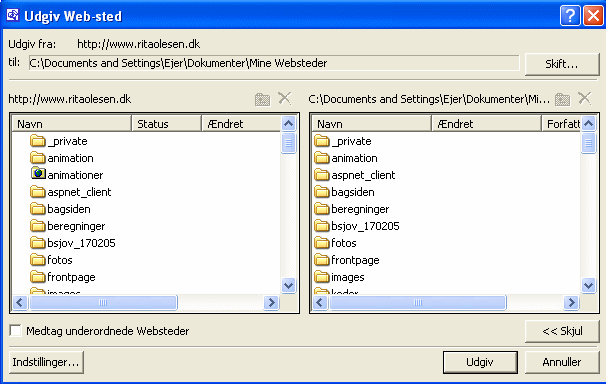
Der står øverst i vinduet ovenover:
Udgiv fra: http://www.ritaolesen.dk (i mit tilfælde da hjemmesiden lå på
en server med Frontpage extension)
til: C:\Document and Settings\Ejer\Dokumenter\Mine Websteder
Hvis du vil gemme din hjemmeside, som den ser ud på serveren til
computeren i denne mappe, skal du ikke rette noget der, men hvis du vil
gemme den i en anden mappe, så klik på knappen Skift (Øverst til højre på
billedet ovenover) - og vælg
en anden placering på computeren.
Klik på knappen Indstillinger (Nederst til venstre på billedet ovenover)
og dette vindue åbnes:
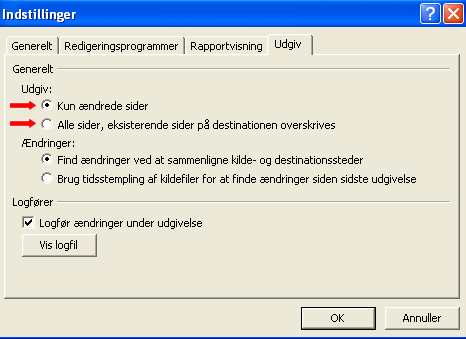
Klik på fanen Udgiv.
Første gang man gemmer på denne måde, kan man vælge at sætte en markering
ud for: Alle sider, eksisterende sider på destinationen overskrives.
Når man først har gemt hjemmesiden helt 1 gang, som den ser ud på
serveren, så kan man, når man gemmer de efterfølgende gange nøjes med at
sætte en markering ud for: Kun ændrede sider.
Første gang man gemmer fra serveren til egen computer, kan det godt tage
temmelig lang tid, hvis ens hjemmeside er meget stor. Det kan såmænd gå
helt i stå - mere end en gang... - og man får måske en meddelelse om, at
der ikke findes en webserver.... :-( Luk i så fald Frontpage og åben den
igen. Log på hjemmesiden på serveren og prøv igen, det skal nok lade sig
gøre, hvis ikke anden gang, så tredje eller fjerde. :)
De efterfølgende gange, hvor man vælger at gemme Kun ændrede sider, går
det noget hurtigere.
Hvis man udgiver til computeren fra serveren to gange inden for kort tid -
f.eks. indenfor nogle timer - og man ikke har haft computeren lukket i
mellemtiden, så går det meget hurtigt anden gang. |
|
Det kan være
en fordel at have panelet Opgaverude åben i Frontpage.
Klik på: Vis / Opgaverude:
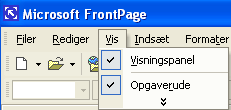
Når man de efterfølgende gange vil redigere sin hjemmeside online i
Frontpage, så kan man, når man har valgt Opgaverude, se sider der
tidligere har været åben i Frontpage, siderne står lige under: Åbn en
side:
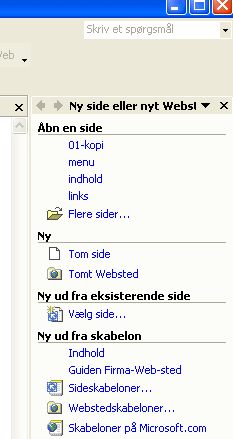
(Panelet lægger sig i højre side af Frontpage)
Når man så vil logge sig på hjemmesiden online igen - kan man bare klikke
på en side, man ved tidligere har været åben online. Dette vindue vil så
åbnes:
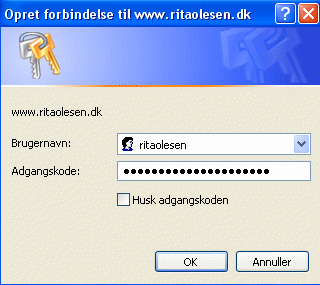
Skriv dit domænenavn og adgangskode.
Den pågældende side åbnes i Frontpage.
For at se hele hjemmesiden online, skal man klikke på Mapper i panelet
Visninger i venstre side. (Vis / Visningspanel) |
|
Når man kun
redigerer sin hjemmeside online gennem Frontpage:
Fordelen ved at åbne sin hjemmeside direkte på udbyderens server er bl.a.
at man kan omdøbe en mappe med billeder direkte på serveren. Frontpage
retter så stien til billederne på alle sider automatisk, så linkene peger
på billederne i mappen med det nye navn. Jeg omdøber gerne en mappe ved at
give den dagens dato sidst i navnet. (Alle der linker direkte til
indholdet på ens sider, får så tomme firkanter.)
VIGTIGT:
Når man uploader med Frontpage, må man ikke også bruge FTP til upload, det
kan 'smadre' Frontpage Extension. |
|
15. august
2006:
Min hjemmeside ligger i dag ved Gigahost, hvor der ikke er mulighed for at
få Frontpage extension, men selvom man ikke har det, kan man godt lave
hjemmesiden i Frontpage og så uploade med et FTP program. |